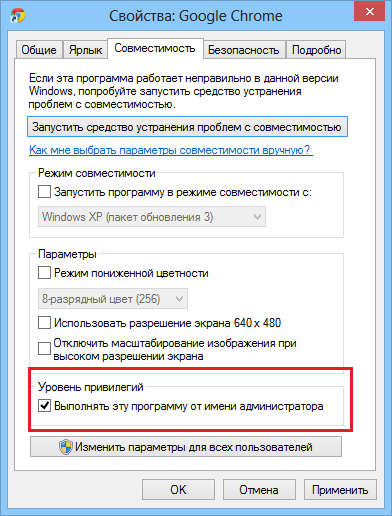Použití práv správce, je možné provést mnohem více manipulace z Windows 10 než bez nich. Nicméně, bohužel, v mnoha pracovních počítačích, není tak snadné spustit platformu jménem správce, protože všechny ovládací prvky mohou pocházet ze serveru počítače.
Pokud jde o domácí počítače, pak může být situace docela vážná. Je to o tom, že z nějakého důvodu "Účetnictví" může být omezeno a je třeba obnovit záznam správce.
Příjem práv správnosti v systému Windows 10
- První metoda umožňuje jít na účet Administrator přes příkazový řádek. Nejdříve musíte použít klávesy "Win + R", po kterém zadáte řetězec "CMD". Nyní musíte zaregistrovat síťový správce uživatele / Active: AS Active: Ano, který vám umožní jít na účet Administrator. Hlavním problémem této metody je, že je nutné spustit příkazový řádek jménem správce, a to často není možné.
- Také v systému Windows 10 je nějaký trik, který určitě umožní rozšířit práva standardního uživatele. Mluvíme o nástroje "Místní bezpečnostní politiku". Chcete-li zadat tento program, musíte aktivovat příkazový řádek pomocí kombinace kláves "Win + R", namísto příkazu CMD, musíte zadat "SECPOL.MSC". Také v nástroji můžete projít pomocí "Start", pak přejděte na "Ovládací panely" a vyberte možnost Správa ". V samotném programu musíte vybrat položku "Nastavení zabezpečení" a vpravo, můžete zjistit stav účtu. Vyberte "Stav: Správce". Zahrnout tento účet, po kterém bude možné jej zadat s nejvyššími možnými právy.
- Kromě toho, za účelem získání příslušných práv, můžete použít nástroj s názvem „Místní uživatelé a skupiny“. «Lusrmgr.msc» potřeba použít příkaz, aby ho spustit z příkazového řádku. Pak jen rozložte „Uživatelé“ sekce a vyberte účet, který má nejvíce práv.
Měli byste vědět, že v určitých situacích, účet správce může být zcela odstraněn z počítače. Podobné problémy se vyskytují velmi často. Bohužel, výše uvedené způsoby, jak k nápravě situace nebude fungovat, protože všechna data byla při odstraňování účtu ztratili. Z této situace je tam jen jedna cesta ven - úplné obnovy systému. V tomto scénáři systém vrátí do původního stavu, a důležitá data, bohužel, budou vymazány.
V některých případech může pomoci bootovací flash disk se systémem Windows 10. V tomto případě budete muset spustit počítač v nouzovém režimu a poté vyberte „Řešení problémů“. Dále systém požádá o rozpuštění s nosným systémem. Operační systém je aktualizován, ale základní soubory, které jsou přítomny v počítači zůstane na svém místě.

S operačním systémem Windows 10 z programu správce
Často je zapotřebí administrátorská práva k počítači spouštět určité aplikace. V tomto případě mluvíme o využití této funkce na základě „uchotki“ s omezenými právy.
- Nejčastěji spouštět programy jako správce, musíte pravým tlačítkem myši na zástupce a vyberte „Spustit jako správce“. Dále, v případě, že uživatel není v současné době pod účtem správce, budete vyzváni k zadání data hlavního uživatele.
- Také, tam je jiný způsob, jak zahájit programy jménem hlavního uživatele PC. Chcete-li to provést, přejděte k vlastnostem programu (klikněte pravým tlačítkem myši na ikonu), a poté přejděte do sekce „Kompatibilita“. Nyní se musíme věnovat pozornost položce „Privilege level“. Dal šek vedle „Spustit jako správce“, pak můžete jít do nastavení změny a přizpůsobit parametry pro spuštění podle vašich představ. Nyní se program spustí automaticky pomocí základního systému práv, je však také nutné data z „uchotki“ správce.